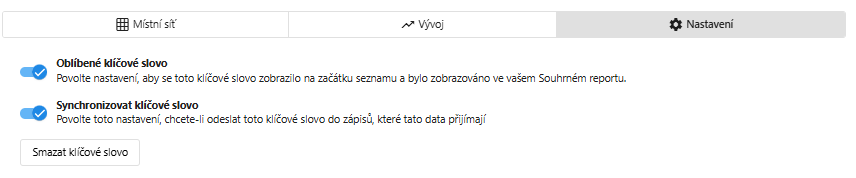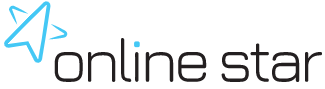Sledování klíčových slov v Local Star
Po přihlášení do my.onlinestar.cz klikněte v levém menu na Local Star - Lokální SEO. Dostanete se na záložku Sledování klíčových slov.
Do Local Star můžete přidat klíčová slova a sledovat, na jakých pozicích vyjíždí vaše firma na daná slova ve výsledcích hledání na Google a Google mapách. Nejdříve je potřeba zvolit klíčová slova, která vás zajímají. Poté můžete sledovat výsledky.
Jak přidat klíčové slovo
Abyste mohli sledovat, jak si bude vaše firma stát ve výsledcích vyhledávání na Google na určitě klíčové slovo, je nutné nejdříve do Local Star zadat klíčová slova, která jsou pro vás důležitá. Klikněte na tlačítko "+ Přidejte své první klíčové slovo", stejně tak lze použít tlačítko v horní pravém rohu "Přidat klíčová slova".
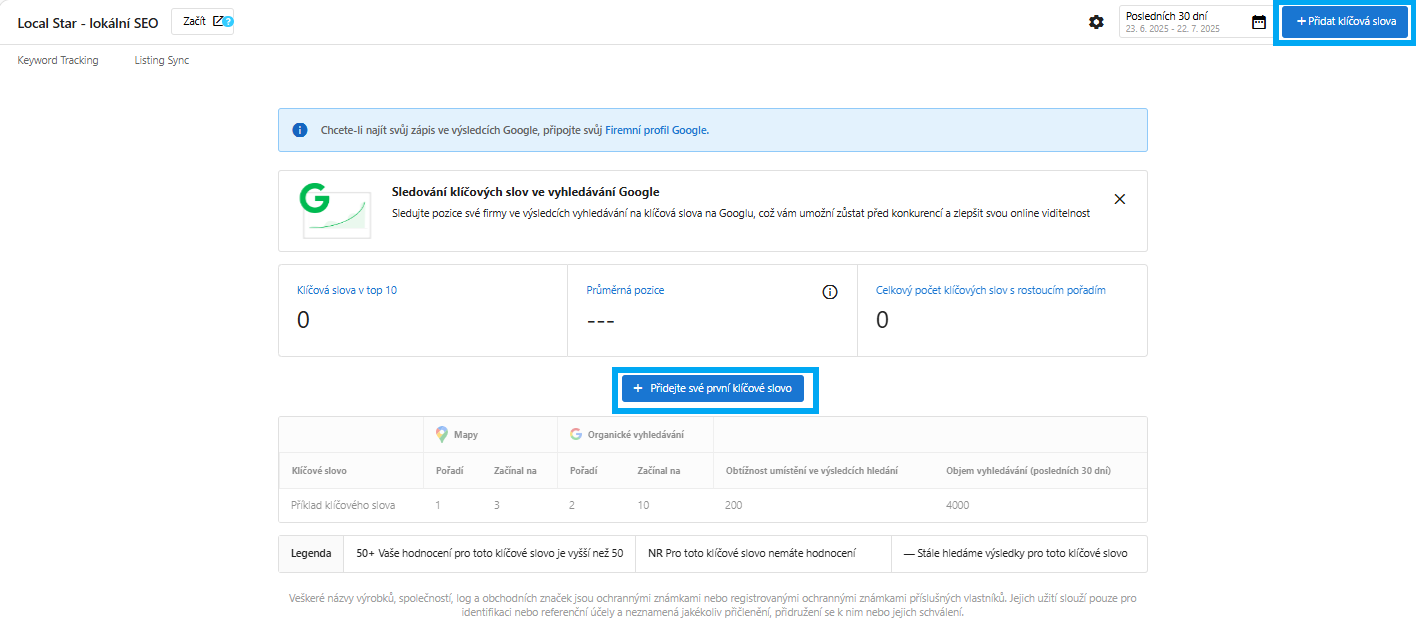
Poté pokračujte, do okýnka vepište požadované klíčové slovo a potvrďte tlačítkem "Přidat klíčová slova". Zároveň v okně vidíte zeleně napsáno, kolik můžete klíčových slov ještě použít.
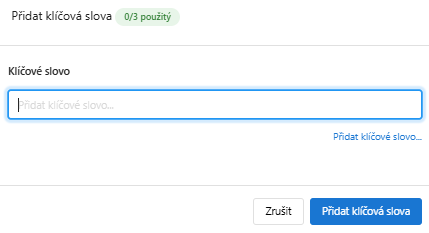
Jakmile máte zadaná klíčová slova, která vás zajímají, můžete sledovat různé ukazatele, jak si stojíte ve svém okolí při vyhledávání na dané klíčové slovo v Google mapách a při organickém vyhledávání na Google.
Co je Organické vyhledávání?
Organické vyhledávání (anglicky "organic search") označuje neplacené výsledky vyhledávání, které se zobrazují ve vyhledávačích jako např. Google nebo Seznam. Tyto výsledky nejsou ovlivněné placenou reklamou, ale jsou řazeny na základě relevantnosti a kvality obsahu stránky, jak ji vyhodnotí vyhledávací algoritmus.
Nastavení ve sledování klíčových slov
V pravém horní rohu jsou v nabídce umístěny tři tlačítka, která můžete volit kliknutím myší:
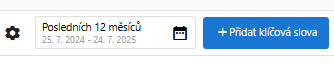
Ozubené kolečko - kliknutím na tuto ikonu se dostanete do nastavení této části
Časové období - zde můžete měnit časové období, po které jsou zobrazena data v části sledování klíčových slov
Tlačítko "Přidat klíčová slova" - vysvětleno výše, touto volnou přidáte klíčová slova, která vás zajímají.
Nastavení - ikona ozubené kolečko
Zde můžete zvolit, zda si přejete vzdálenost v mapě nastavit v kilometrech či mílích. Také můžete v části Poloměr mapy zvolit oblast, kterou si přejete na mapě zobrazit. Lze také upravit URL vašeho webu, která je brána do úvahu ve výsledcích sledování klíčových slov. Úpravy nastavíte kliknutím na Potvrdit. Pozor, pokud změníte poloměr mapy, můžete aktualizace dat trvat až 15 min.
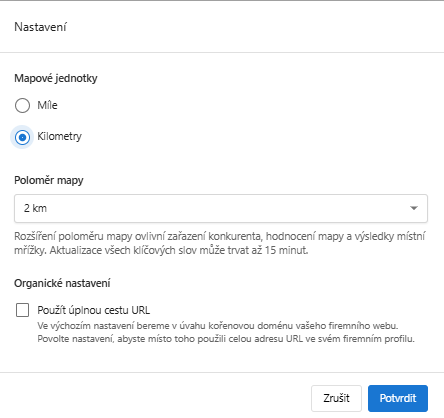
Nastavení časového úseku
Data zobrazená ve sledování klíčových slov se týkají určitého období. V pravém horním rohu si dané období můžete měnit. Kliknutím do obdélníku s údajem o časovém období se Vám otevře nabídka časových úseků, případně si můžete zvolit pomocí možnosti Vlastní svůj časový úsek, který vás zajímá. Volbu potvrdíte tlačítkem Použít.
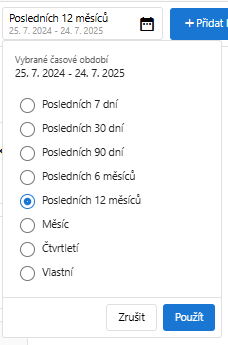
Klíčová slova - statistiky
V horní části jsou umístěny 3 základní ukazatele, které ukazují, jak si souhrnně vedete při vyhledávání na všechna vámi zvolená klíčová slova. Pokud kliknete na nadpis (v případně obrázku níže je kliknuto na "Klíčová slova v top 10"), zobrazí se grafické znázornění daného ukazatele.
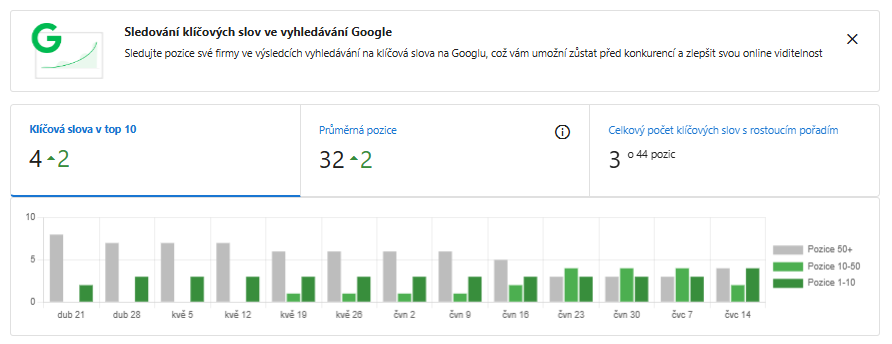
Pokud si přejete prohlédnout detaily jednotlivých klíčových slov, stačí na dané klíčové slovo kliknout. Rozbalí se nabídka se třemi záložkami, záložka "Místní síť" (modře) se otevře automaticky. Další záložky (označeny fialově) otevřete kliknutím na daný název.
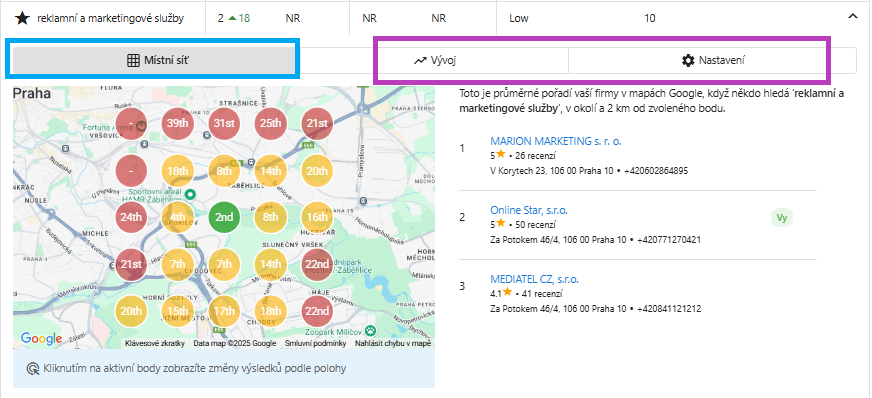
Místní síť - zde vidíte v mapě, jak si stojíte při vyhledávání na zvolené klíčové slovo ve svém okolí. Vidíte také hlavní konkurenty ve svém okolí. Oblast zobrazenou v mapě můžete upravit pomocí ikony Nastavení v pravém horním rohu obrazovky (ukázáno výše).
Vývoj - zde si můžete v grafu zobrazit, jak se vyvíjela vaše pozice ve výsledku hledání na dané klíčové slovo v čase. Časový úsek můžete měnit v pravém horním rohu obrazovky.

Nastavení - V nastavení si můžete zvolit oblíbené klíčové slovo (bude poté zobrazeno jako první v seznamu klíčových slov), lze povolit synchronizaci daného klíčového slova nebo klíčové slovo smazat.